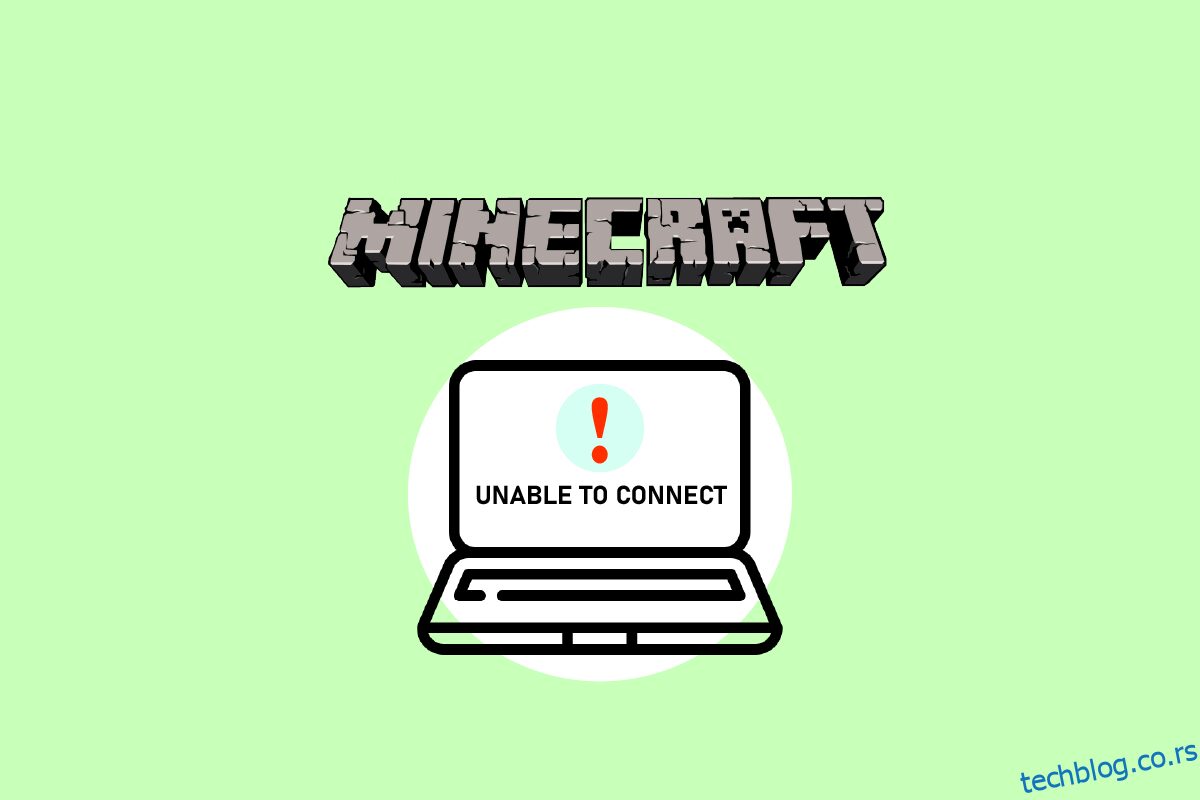Минецрафт је популарна видео игра са сандбоком међу играчима. У игри, играчи могу дизајнирати своју планету и концентрисати се на стварање и преживљавање. Штавише, постоји јака заједница која омогућава неколико људи да се повежу и разговарају на истој планети. Када покушате да се придружите световима својих пријатеља, али добијете обавештење да не можете да се повежете са светом Минецрафт-а, то постаје прилично непријатно. Приликом покушаја да се придруже серверу, неколико корисника је примило поруку да не могу да се повежу са светским Минецрафт-ом. Или корисник није у могућности да се повеже са спољним светом у једној прилици или се проблем дешава редовно. У овом чланку ћемо покрити све могуће разлоге зашто се овај проблем јавља, као и решења која се могу користити за његово решавање. Такође, пошто су одговори поређани по тежини и ефикасности, почните од врха и идите наниже.
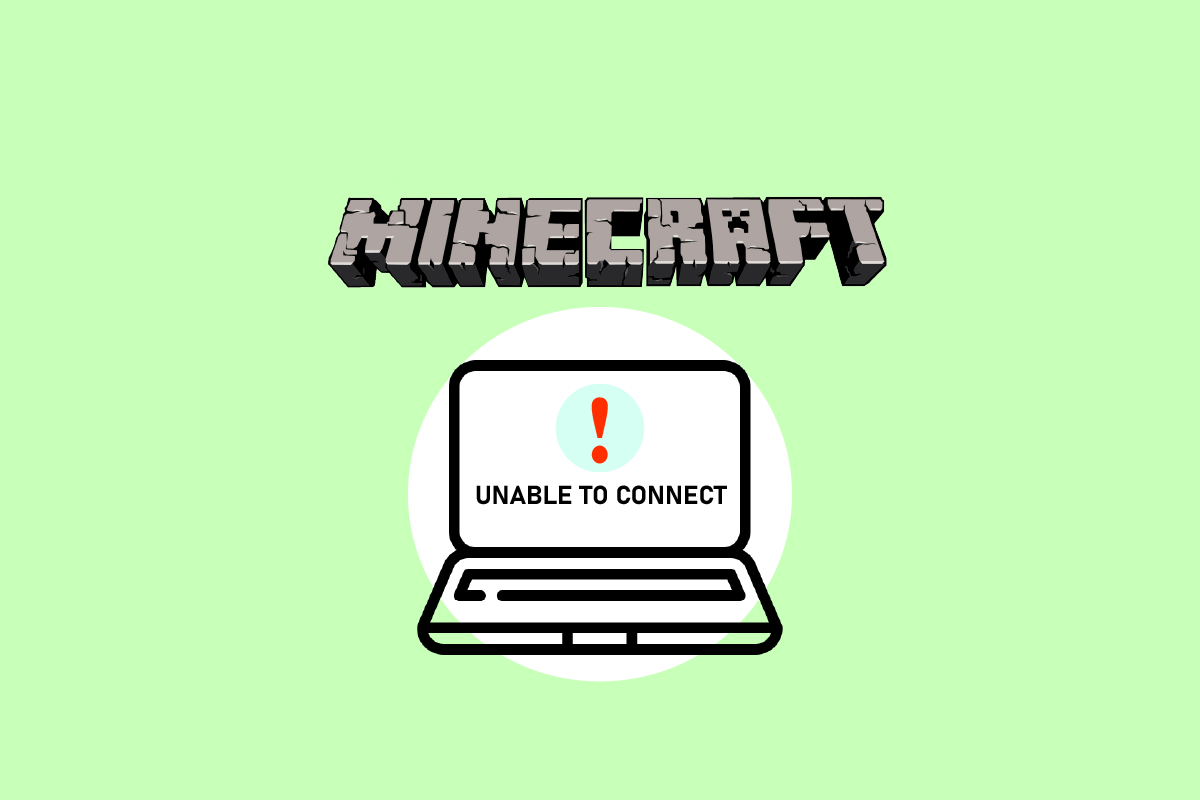
Преглед садржаја
Како да поправите немогућност повезивања на Ворлд Минецрафт у оперативном систему Виндовс 10
Утврдили смо да је проблем немогућности да се повежете са Ворлд Минецрафт-ом узрокован многим разлозима у распону од проблема са мрежом до неисправних Минецрафт конфигурација након што смо добили много извештаја од корисника. Ево неколико могућности зашто наилазите на овај проблем:
-
Заштитни зид: У оперативном систему Виндовс заштитни зид је познат по блокирању разних апликација и услуга које нису потребне. Ако је ваш заштитни зид погрешно конфигурисан, игра неће моћи да се повеже са серверима и самим тим учита свет.
-
Лажно позитивно: Пријављено је да одређени антивирусни софтвер означава валидне програме као опасност. Ово може бити ситуација ако играте Минецрафт на рачунару.
-
Проблем са листом пријатеља: Приметили смо понашање у игри у којој су играчи имали проблема са својом листом пријатеља. Чинило се да је укаљано јер су могли да повежу туђе светове, али не и своје. Овде можете поново додати свог пријатеља.
-
Дозволе: Ксбок платформе (укључујући Ксбок софтвер за Виндовс) нуде функцију која вам омогућава да искључите везе за више играча. Ако је ово омогућено, нећете моћи да се повежете са спољним светом.
-
Проблеми са добављачем Интернет услуга (ИСП): У одређеним околностима, ваш ИСП може бити извор проблема. Када се повезујемо са другим светом, ово можемо заобићи коришћењем ВПН-а.
-
Оштећен Мицрософт налог: подешавања вашег Мицрософт налога на рачунару могу бити оштећена, мада је то мало вероватно. Али пошто најосновнија фаза аутентификације налога не успева, ваша игра неће моћи да се повеже са серверима.
-
Интернет Екплорер: Подешавања Интернет Екплорер-а се реплицирају у другим Виндовс програмима и играма, што напредни корисници Виндовс-а можда већ знају. Игра неће моћи да се повеже ако ова подешавања изазивају проблеме.
-
Грешке: Ово је могућност која се мора узети у обзир. Апликације у Виндовс продавници пуне су недостатака, а надоградња на најновију верзију игре може решити проблем пошто је Мицрософт издао више исправки успут.
Метод 1: Поново додајте пријатеља
Прво ћемо испробати решења у игри пре него што пређемо на технолошке начине решавања проблема. Ако и даље желите да будете део туђег света, уклоните их као пријатеља и поново их додајте. Неки играчи су имали користи од ове промене.
Листа пријатеља у Минецрафт-у се чува на вашем налогу, а не локално. Нећете моћи да се повежете са својом планетом пријатеља ако постоји проблем или оштећење на листи пријатеља. У поређењу са странцима у игри, пријатељи имају различите разговоре и светске механизме.
1. Требаће вам корисничко име пријатеља да бисте га избрисали са листе пријатеља. Након што сте поново проверили корисничко име, откуцајте следећу команду и притисните тастер Ентер.
/f remove <username>
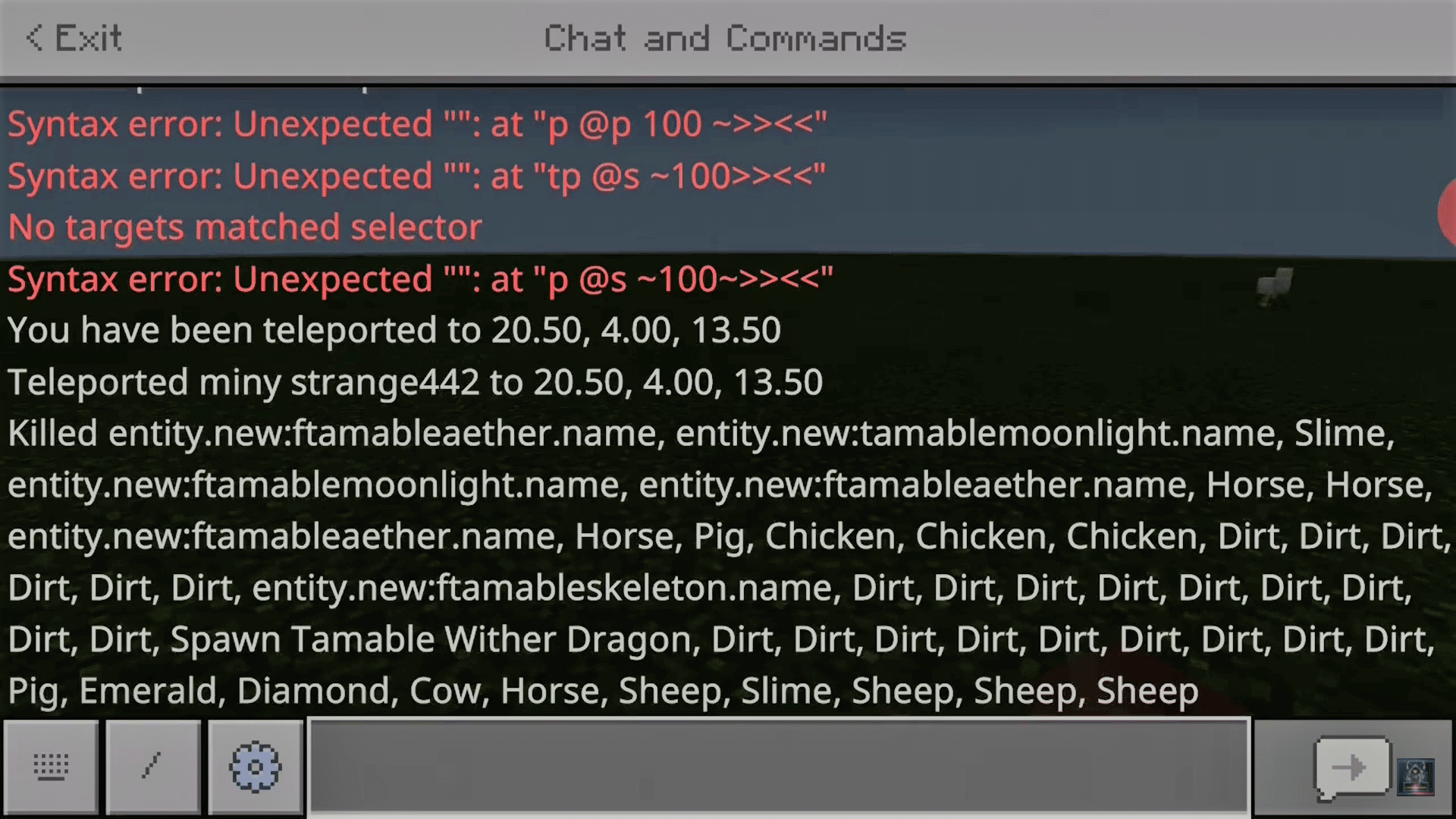
2. Након што избришете пријатеља, можете га поново позвати или преко апликације Ксбок на Виндовс-у или преко саме игре.
Напомена: Пре него што покушате са овим приступом, требало би да покушате да посетите светове других странаца. Ако можете, то значи да ваша листа пријатеља има проблем и можете да наставите.
Метод 2: Омогућите режим за више играча
Игра у верзији за Виндовс је још један типичан разлог зашто Минецрафт не може да се повеже са светским проблемима у Минецрафт-у. Када преузмете Минецрафт из Мицрософт продавнице, ваш Ксбок налог управља свим опцијама приватности и више играча. Минецрафт би требало да се преузима само преко Мицрософт Сторе-а за оптимално искуство играња. Подешавања за више играча и приватност у игри контролишу ваш Ксбок налог. Поред тога, опције за више играча могу се омогућити или онемогућити на Ксбок-у. Ако је ова опција деактивирана, нећете моћи да се повежете ни са једним светом у Минецрафт-у због недостатка ауторизације. Пратите ова упутства да бисте поправили поставку за више играча у Минецрафт-у.
1. Идите на званичну Ксбок веб локацију користећи веб прегледач.
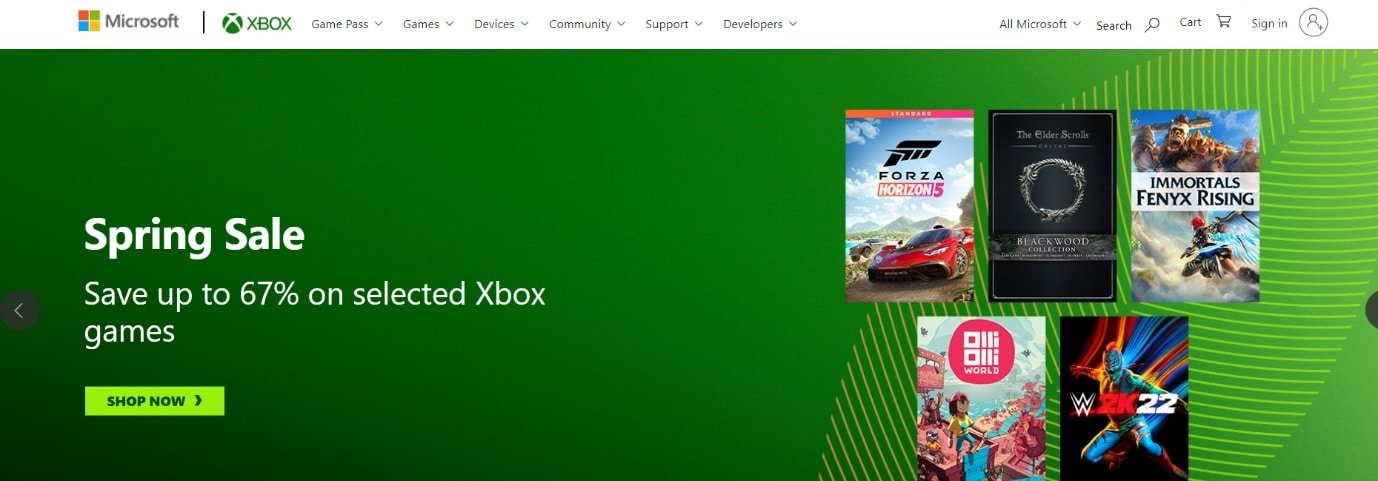
2. Пријавите се на свој Мицрософт налог користећи своје акредитиве.
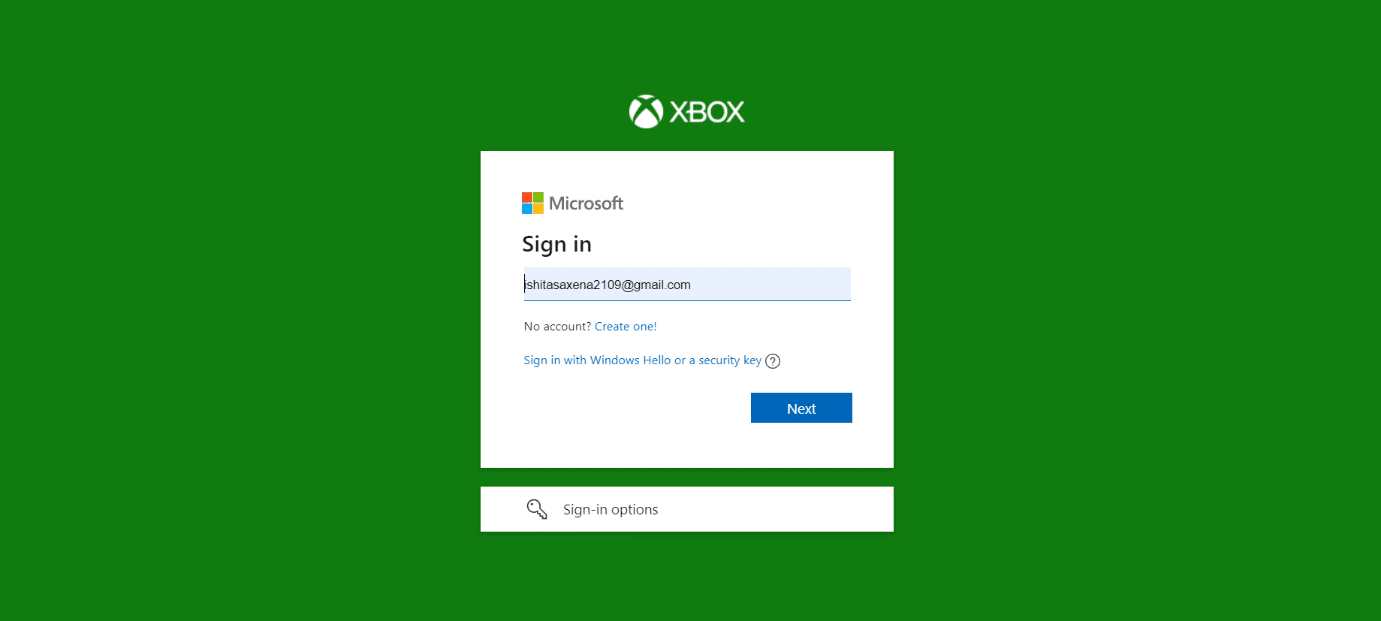
3. Кликните на Менаџер налога.
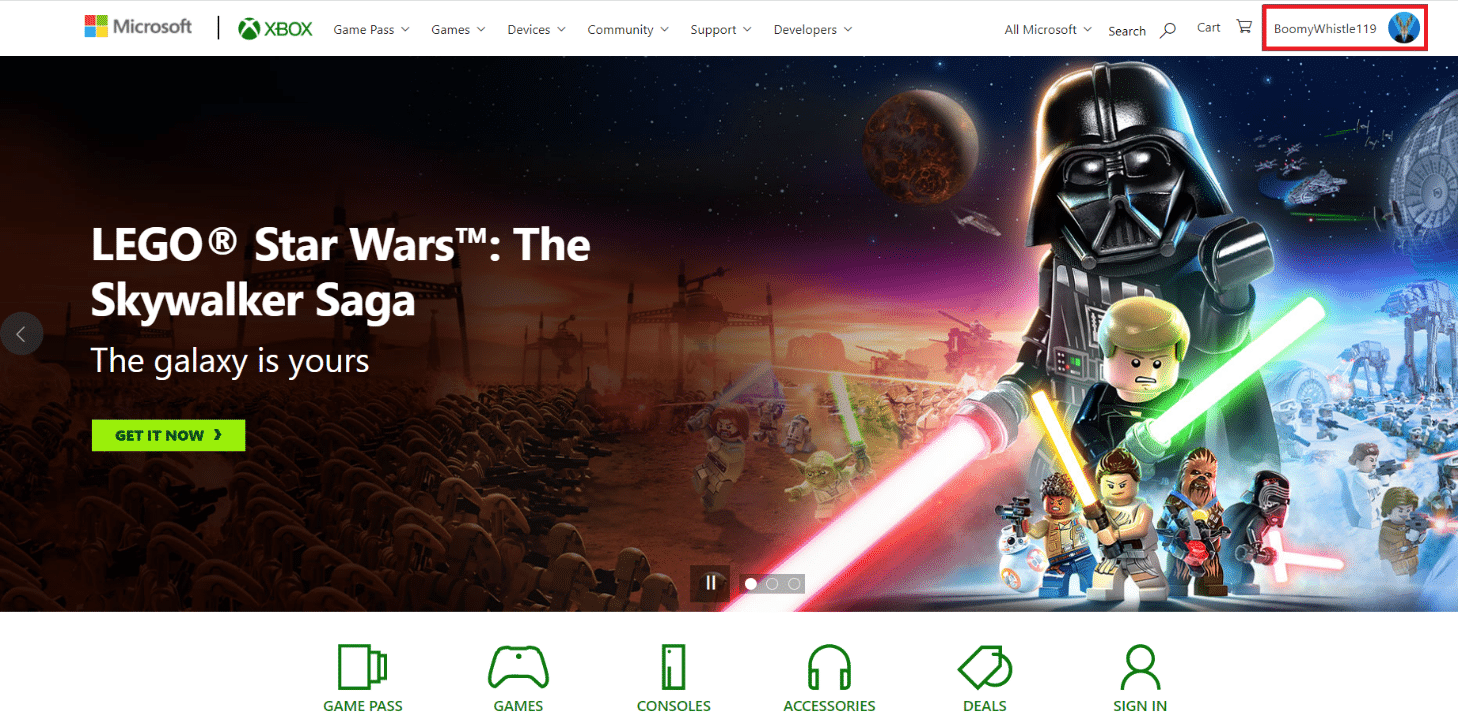
4. Кликните на икону са три тачке, а затим кликните на Ксбок подешавања.
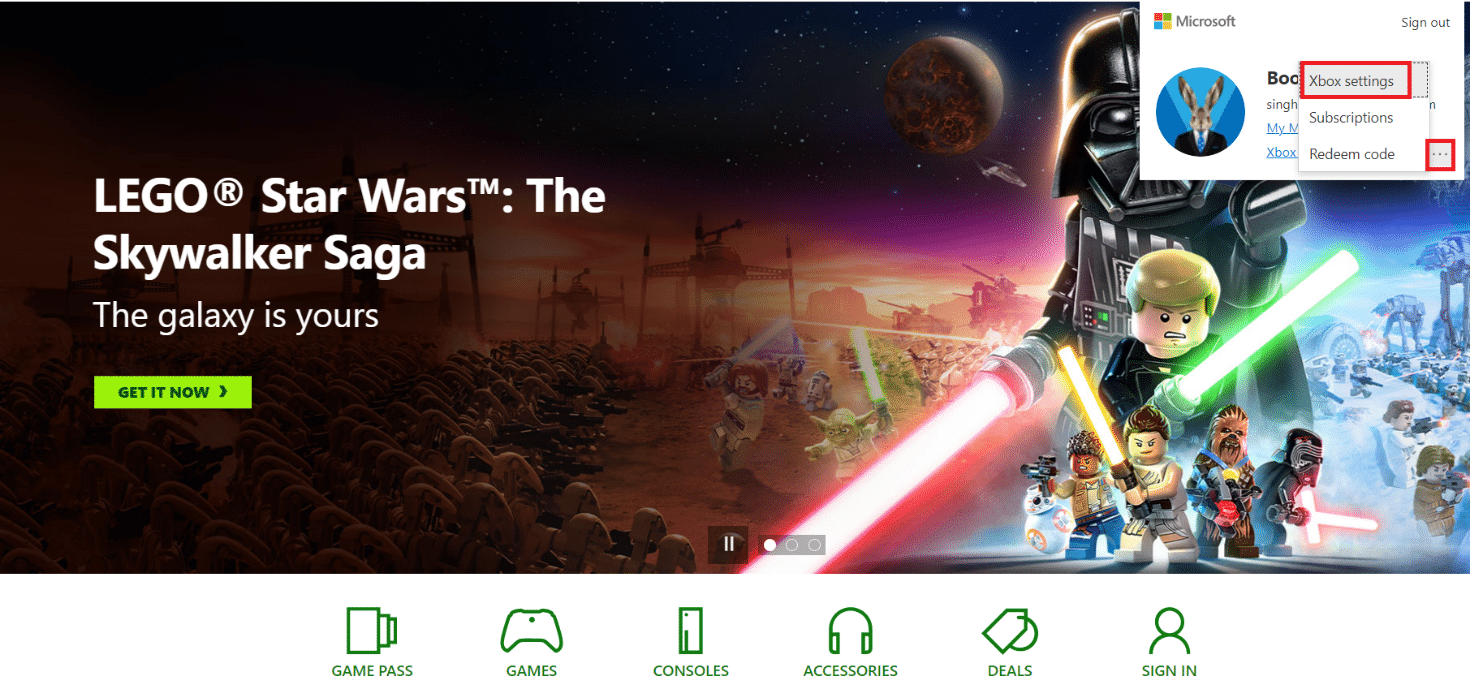
5. Кликните на Приватност и безбедност на мрежи.
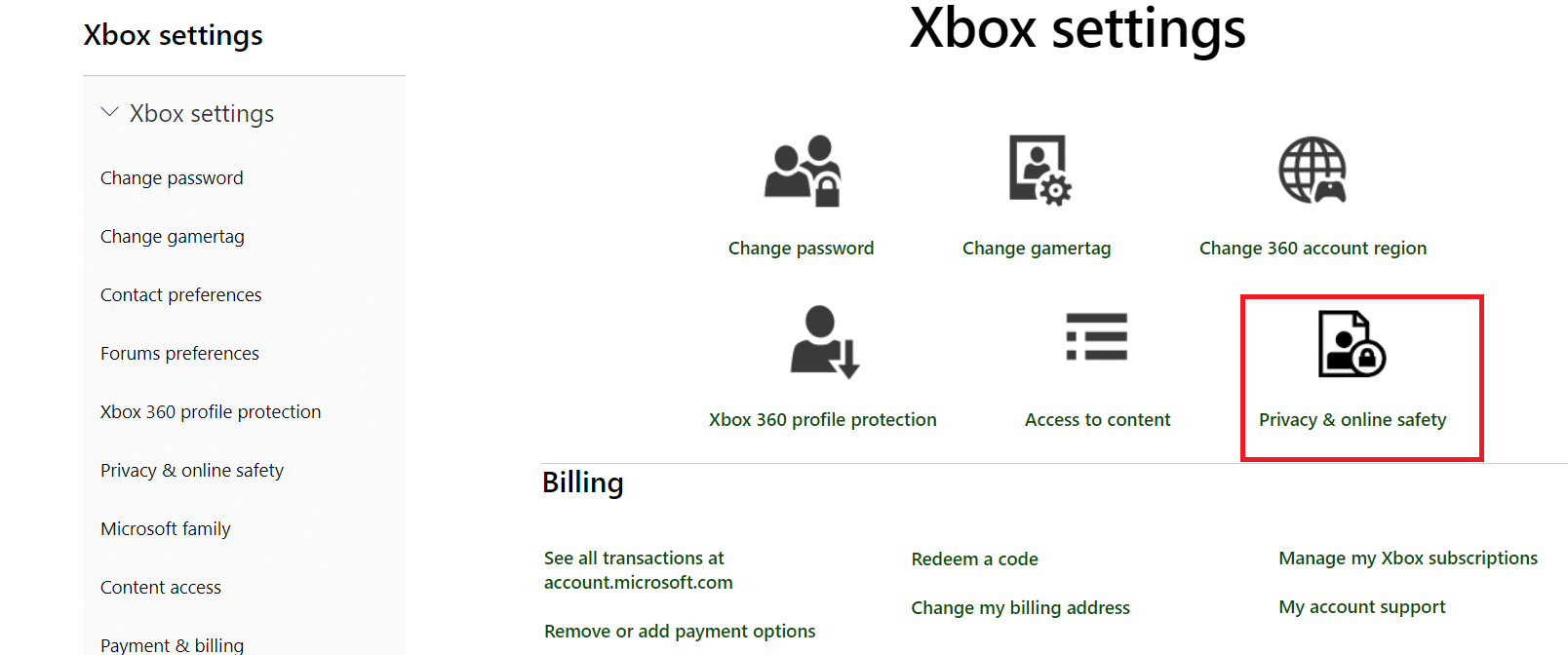
6. Сада изаберите картицу Ксбок Оне/Виндовс 10 Безбедност на мрежи.
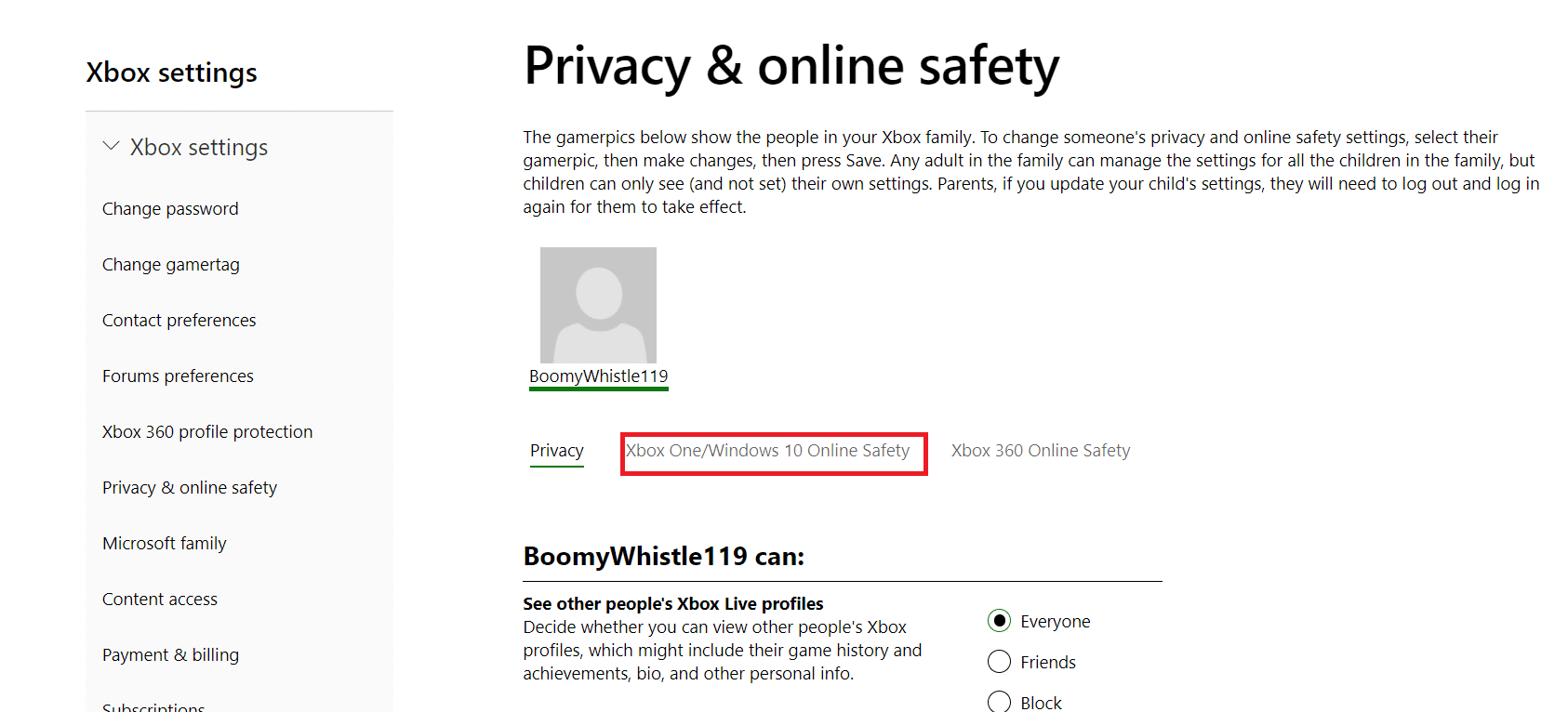
7. Померите се надоле и кликните на дугме дозволи за Можете се придружити играма за више играча.
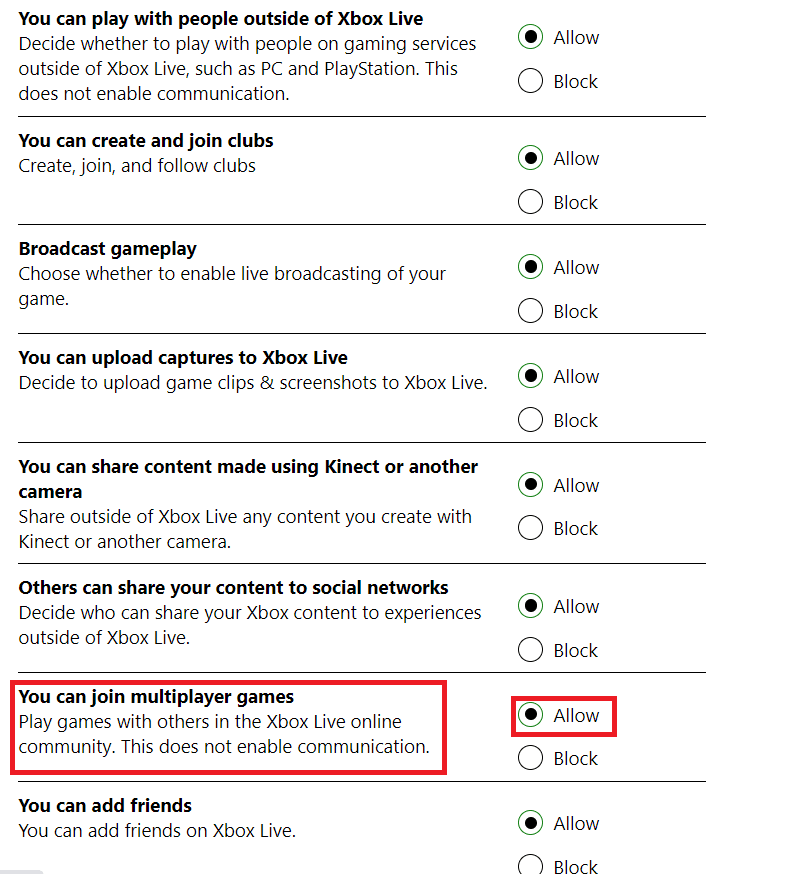
8. Кликните на пошаљи, а затим изађите.
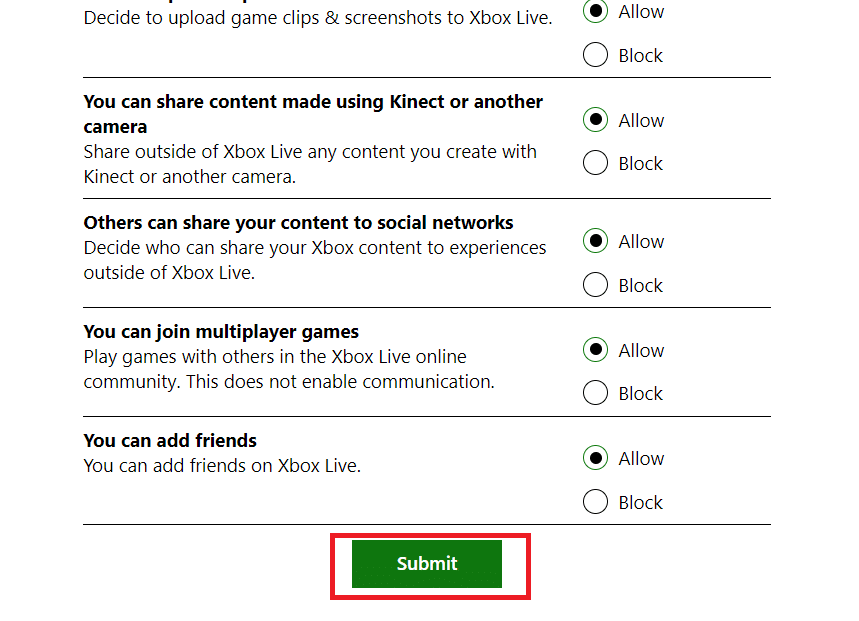
6. Поново се пријавите на Минецрафт након поновног покретања рачунара.
Проверите да ли је проблем немогућности повезивања са светским Минецрафт-ом решен.
Метод 3: Ажурирајте Виндовс и Минецрафт
Морате надоградити Виндовс и Минецрафт на најновије верзије пре него што испробамо било коју другу алтернативу. Ово је био проблем који је утицао на неколико верзија Виндовс-а, према Мицрософтовим инжењерима, а потенцијалне закрпе су дате и за Виндовс и за Минецрафт. Проверићемо подешавања за Виндовс и Мицрософт Сторе да бисмо се уверили да су оба ажурирана на најновију верзију у овом решењу. Прочитајте наш водич о томе како да преузмете и инсталирате најновије ажурирање за Виндовс 10 да бисте то урадили.
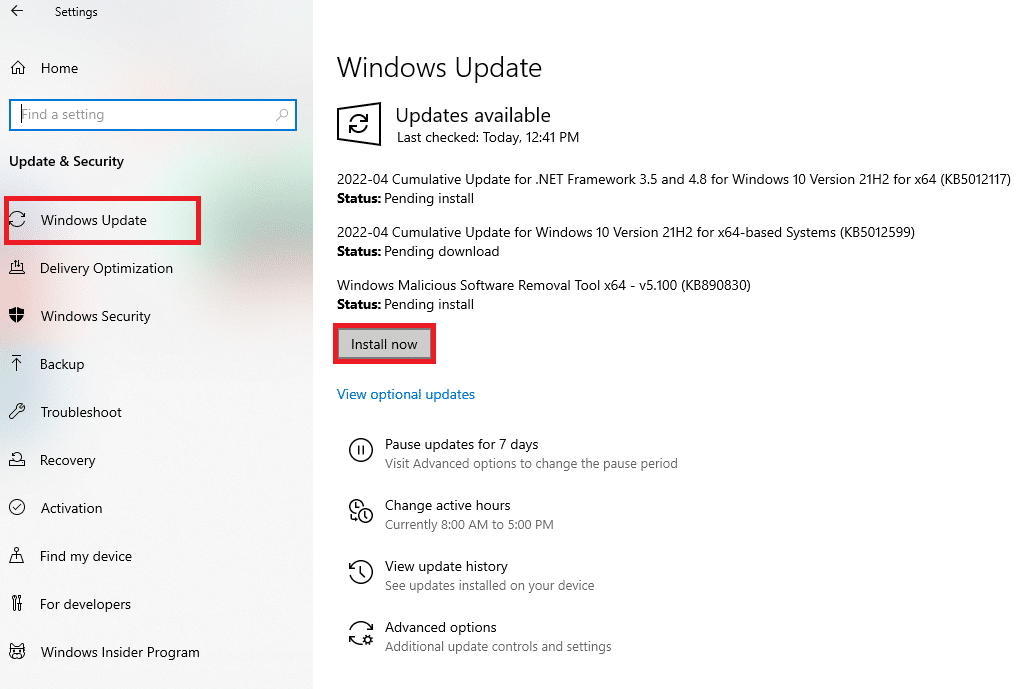
Наставићемо да инсталирамо ажурирања за Минецрафт сада када смо завршили ажурирања за Виндовс. Претпостављамо да сте игру преузели преко Мицрософт Сторе-а.
1. Потражите Мицрософт Сторе у Виндовс траци за претрагу и кликните на Отвори.
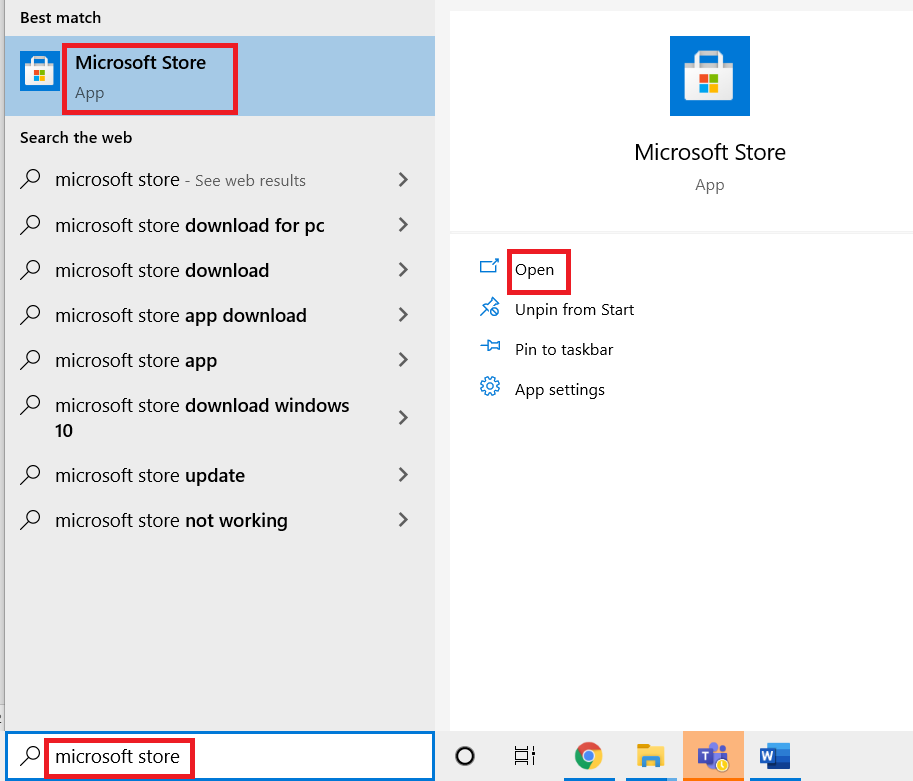
2. Кликните на икону Библиотека у доњем левом углу екрана.
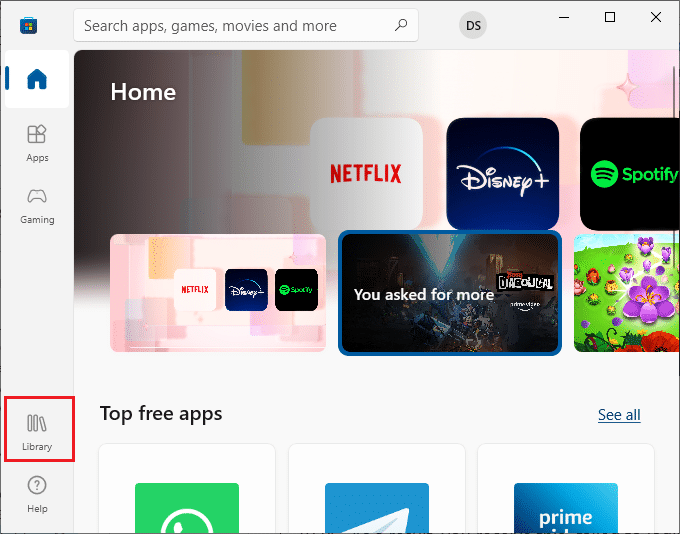
3. Кликните на Гет упдатес.
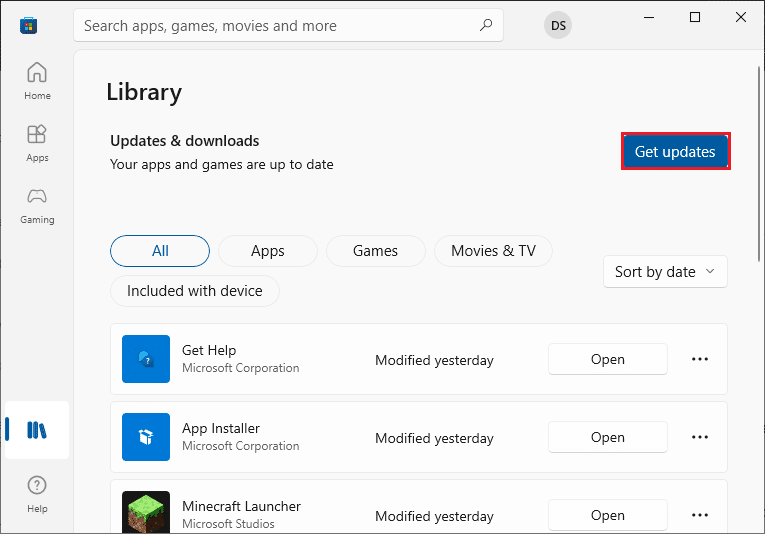
4. Кликните на Ажурирај све.
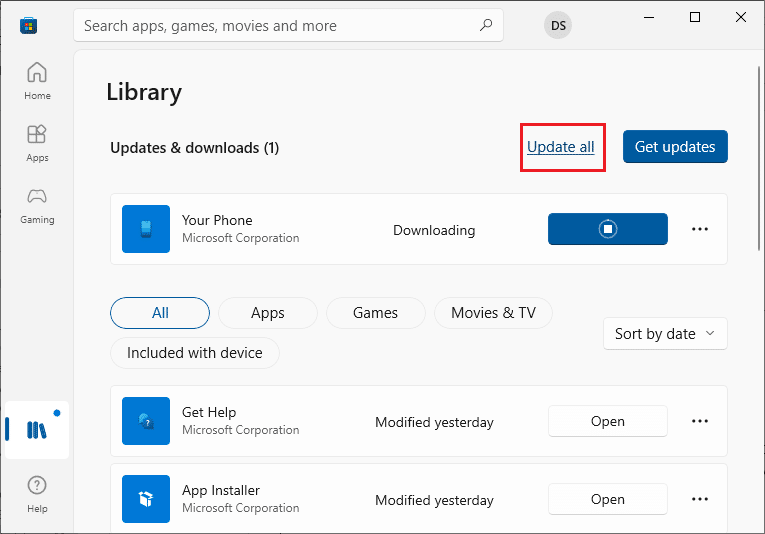
5. Сачекајте да се ажурирања преузму на ваш Виндовс 10 рачунар и уверите се да сте добили обавештење о ажурирању апликација и игрица.
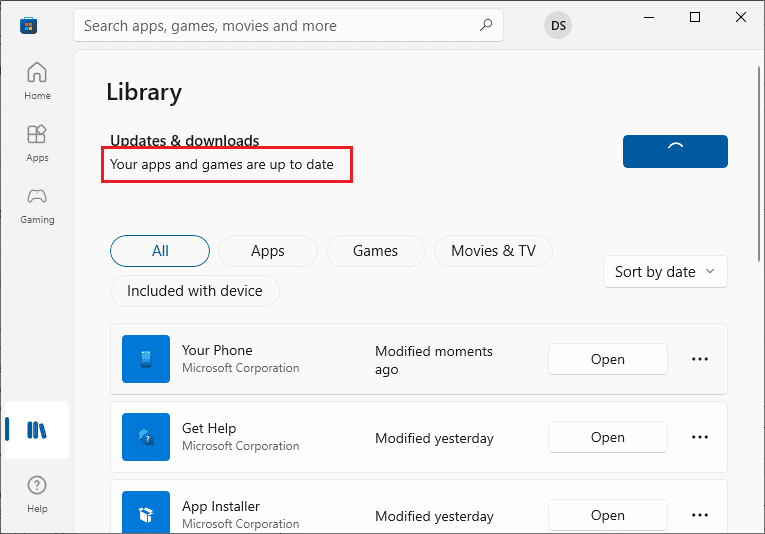
6. Поново покрените рачунар и покрените Минецрафт након што се ажурира. Проверите да ли је проблем немогућности да се повежете са светским Минецрафт-ом решен.
Метод 4: Ажурирајте мрежни драјвер
Неисправан или застарео мрежни драјвер може потенцијално довести до тога да Минецрафт не буде у могућности да се повеже са светом. Као резултат тога, морате ажурирати мрежни драјвер. Прочитајте наш водич о томе како да ажурирате управљачке програме мрежног адаптера на Виндовс 10.
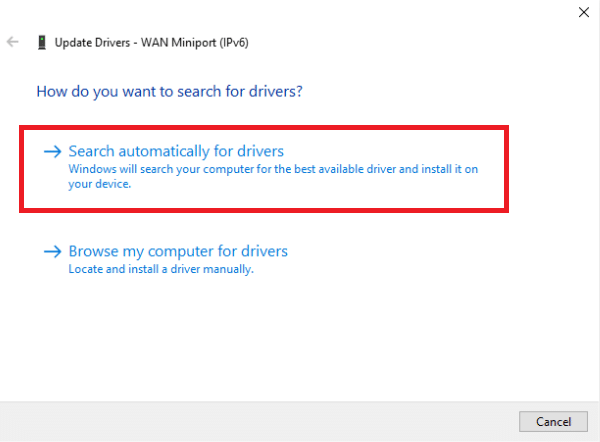
Метод 5: Онемогућите Виндовс заштитни зид (не препоручује се)
Виндовс заштитни зид филтрира сав ваш саобраћај пре него што га прође кроз неколико провера. Заштитни зид је задужен за праћење ваших активности на мрежи. Међутим, заштитни зид је познат по томе што погрешно филтрира правне податке и прегледа их. Минецрафт не може да се повеже са светским проблемом може се појавити ако Минецрафт није дозвољен преко заштитног зида. Можете приступити интернету, али не можете повезати светове. Проверите подешавања заштитног зида да бисте били сигурни да је Минецрафт извршна датотека јавав.еке дозвољена. Да бисте завршили операцију, онемогућите заштитни зид. Прочитајте наш водич о томе како да онемогућите заштитни зид Виндовс 10.
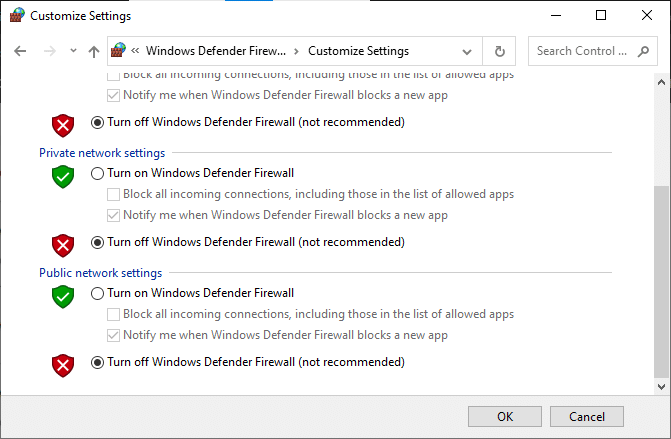
Након што искључите заштитни зид Виндовс Дефендер, пратите следеће тачке.
-
Ако користите други анализатор пакета или појачивач игре, обавезно га искључите. Такође је пријављено да ови програми за побољшање игара успоравају ваш интернет саобраћај.
- Пре него што наставите, уверите се да сте потпуно поново покренули рачунар након подешавања.
- Да бисте избегли даље проблеме, покушајте да покренете Минецрафт као администратор тако што ћете кликнути десним тастером миша на њега и изабрати опцију Покрени као администратор.
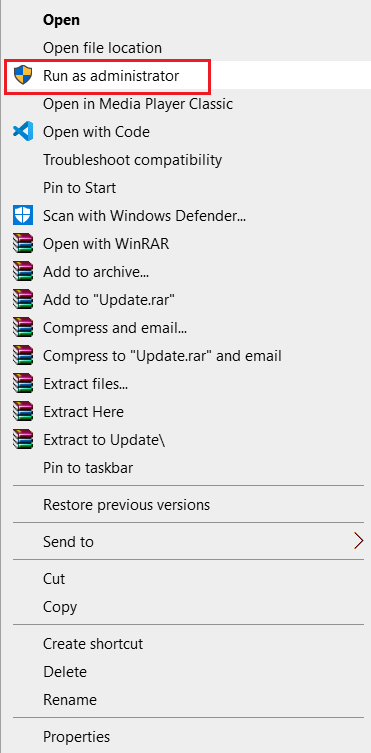
Метод 6: Користите ВПН сервер
Коришћење ВПН-а на рачунару је још једна опција коју треба размотрити пре него што пређете на алтернативе. Грешка Немогућност повезивања са светом може бити узрокована проблемима са интернетом. Ове околности могу нарушити вашу везу са светом ваших пријатеља јер су сервери пренатрпани или ваша локација има одређена ограничења која могу пореметити везу итд. Када користите ВПН, можете лажирати свог ИСП-а и приступити игри претварајући се да сте у другој земљи. Ово ће вам помоћи да пређете све препреке и решите проблем са вашим ИСП који блокира игру.
Међутим, постоји квака; осим ако немате приступ ВПН-у, који већина организација или фирми пружа својим запосленима, можда ћете морати да преузмете ВПН програм са интернета. Због географске промене, програм Минецрафт може захтевати да поново аутентификујете свој налог када поставите свој ВПН. Након тога, проверите да ли је проблем да се Минецрафт не може повезати са светом решен и да ли се можете повезати са светом пријатеља. Прочитајте наш водич о томе како да подесите ВПН на Виндовс 10 да бисте то урадили.
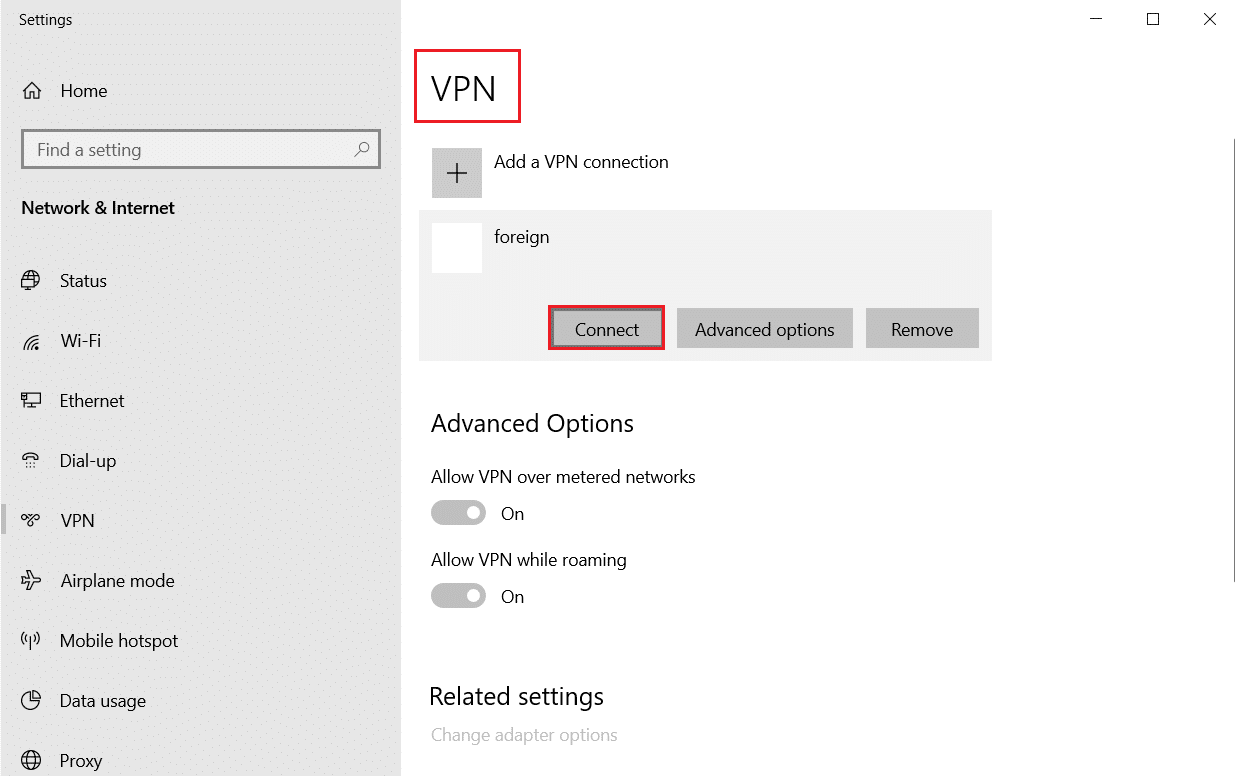
Метод 7: Креирајте нови кориснички налог
Познато је да се кориснички профили оштећују, а апликације често наилазе на потешкоће и не реагују на околности као што је ова. Можете покушати да направите нови кориснички налог и проверите да ли Минецрафт тамо ради. Ако јесте, ваш кориснички налог је оштећен и можете наставити да преместите све своје податке на нови налог док бришете стари.
Напомена: Пре него што наставите, направите резервну копију свих датотека са подацима на безбедној локацији.
1. Притисните тастере Виндовс + И заједно да бисте отворили подешавања.
2. Кликните на Рачуни.
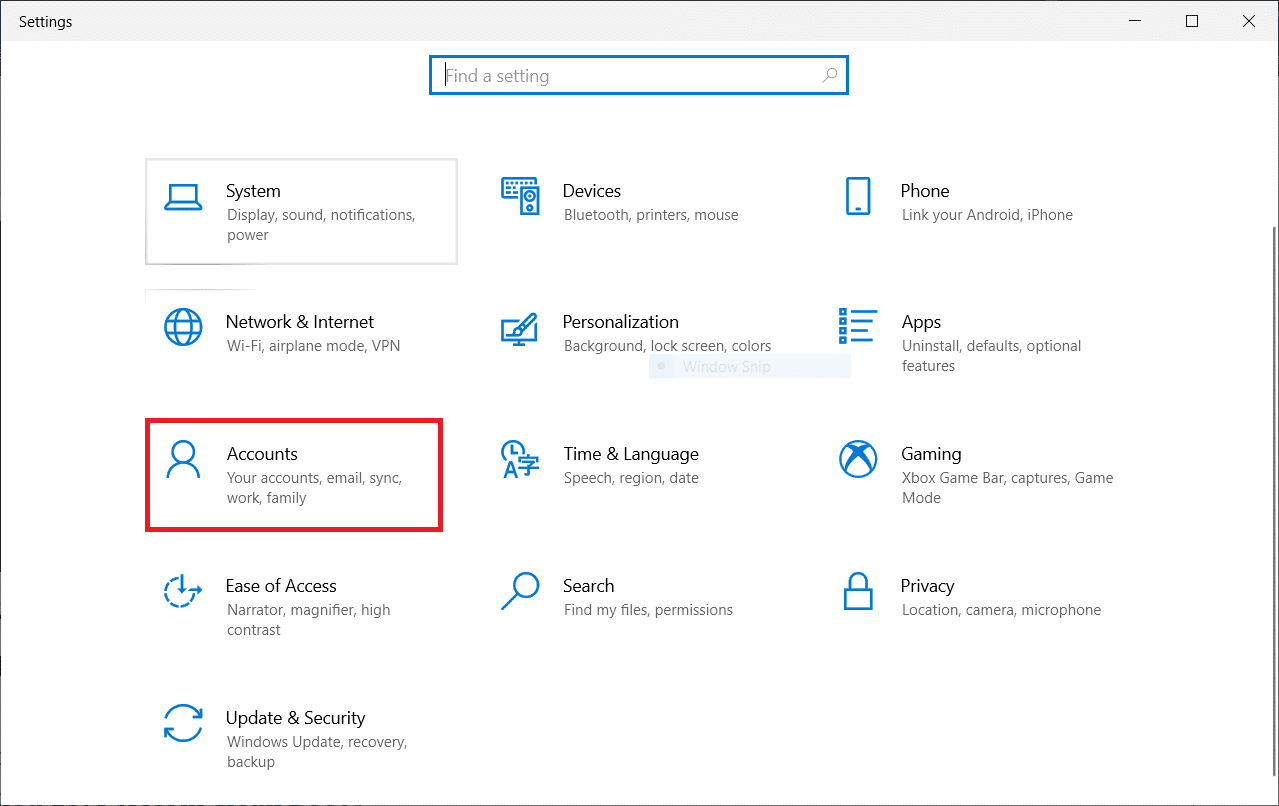
3. Сада на левој страни прозора изаберите опцију Породица и други корисници.
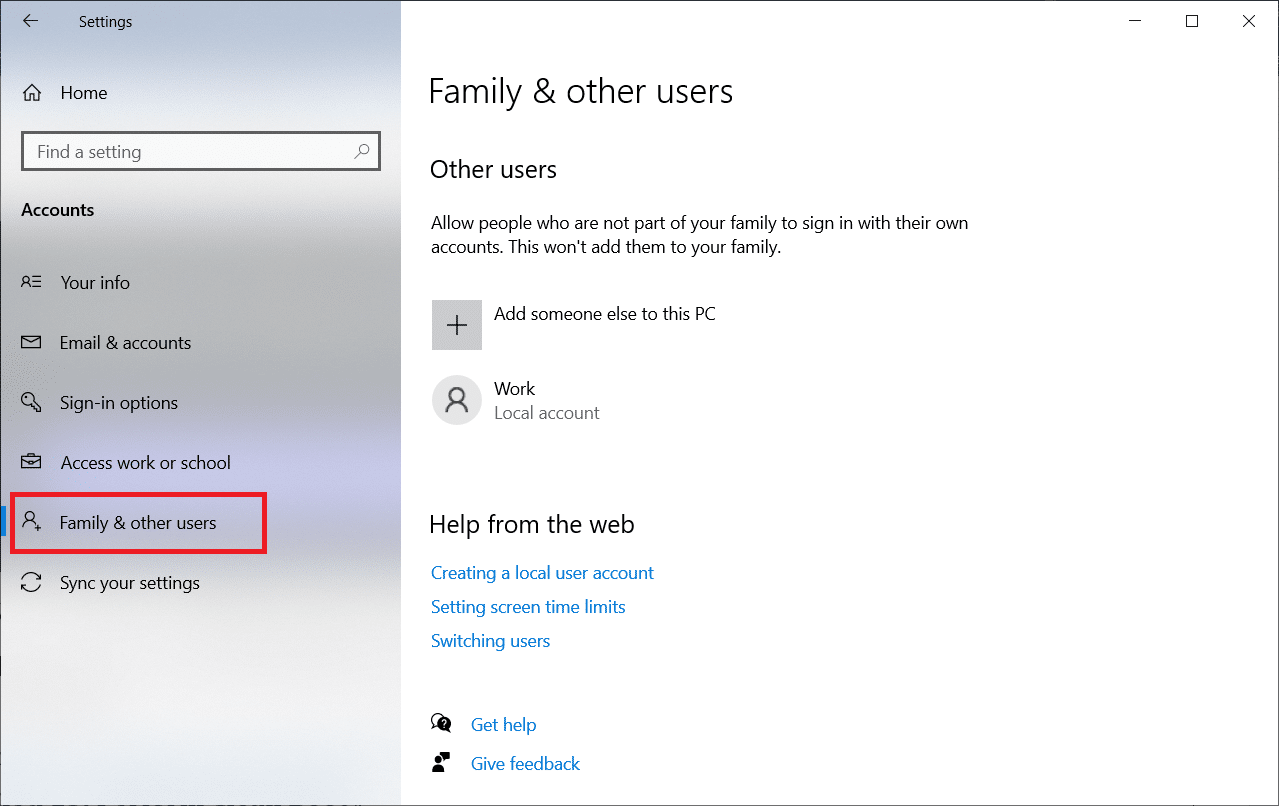
4. Изаберите Додај неког другог на овај рачунар.
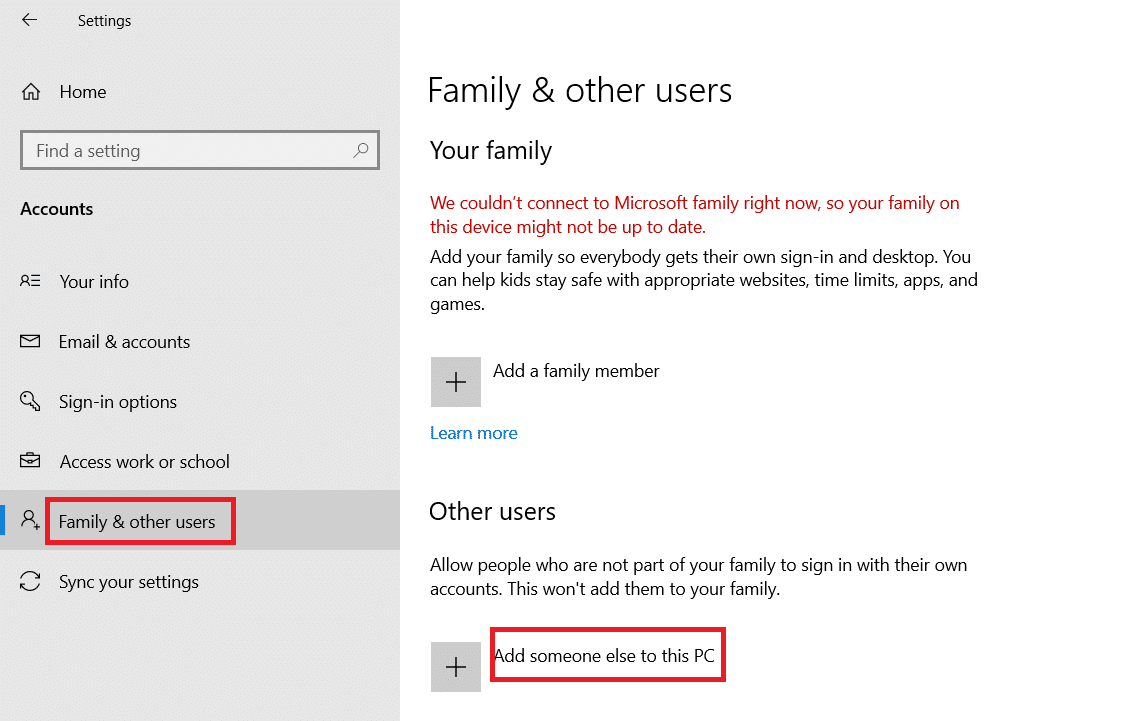
5. Кликните на Немам информације за пријаву ове особе у новом прозору који се појави.
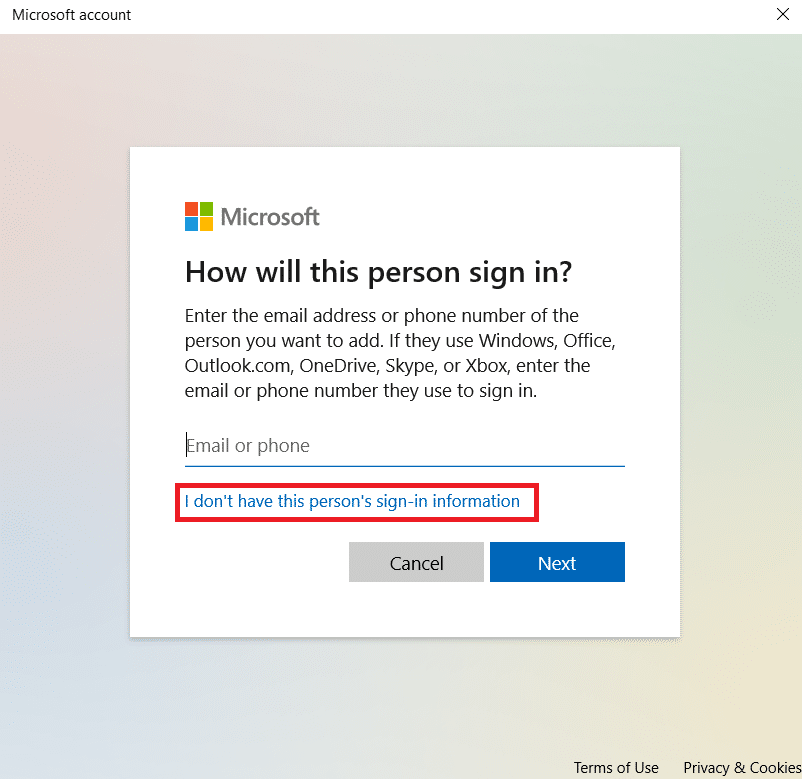
6. Изаберите Додај корисника без Мицрософт-а.
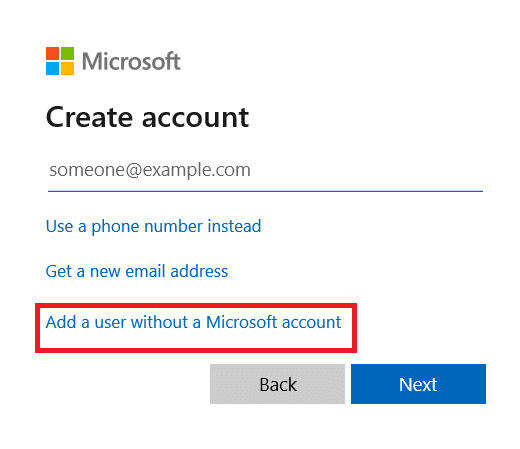
7. Попуните све потребне информације и изаберите једноставну лозинку коју ћете запамтити.
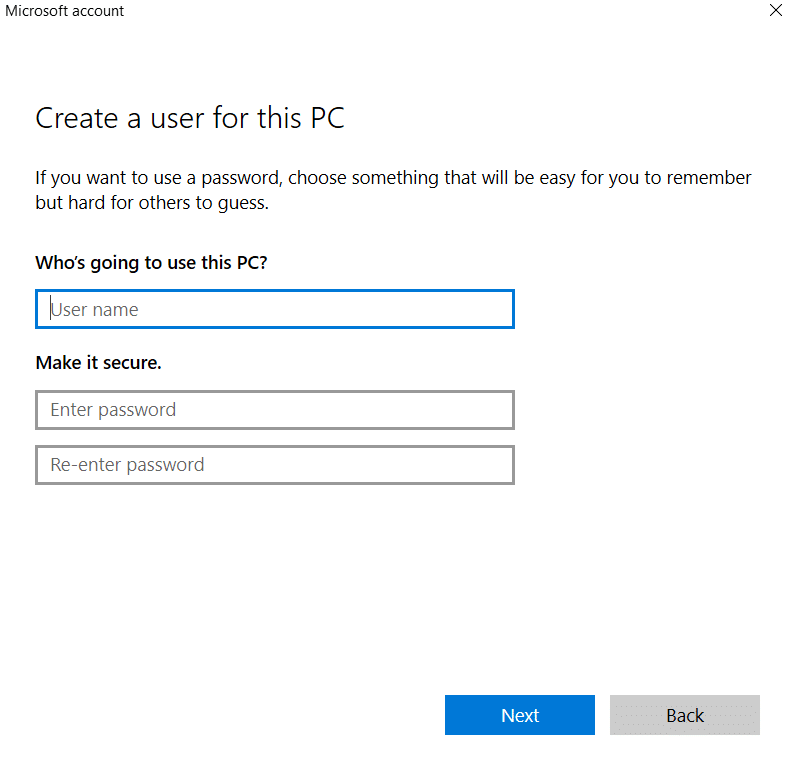
8. Проверите да ли је овај нови локални налог оперативан и да садржи све функције које су вам потребне.
9. Ваш локални налог је сада успостављен.
10. Пријавите се на свој налог и покрените Минецрафт игру. Проверите да ли тамо ради исправно.
Метод 8: Ресетујте подешавања Интернет Екплорер-а
Пошто користите верзију Минецрафт-а у Мицрософт Сторе-у, може се са сигурношћу претпоставити да прати интернет правила и поставке оперативног система Виндовс. Виндовс користи Интернет Екплорер за успостављање ових опција. Отићи ћемо на подешавања интернета и ресетовати подешавања Интернет Екплорер-а на овај начин пре него што проверимо да ли је проблем немогућности повезивања са светским минецрафт-ом решен.
1. Притисните тастере Виндовс + Р заједно да бисте покренули дијалог Покрени.
2. Откуцајте инетцпл.цпл и притисните тастер Ентер да бисте отворили Интернет Пропертиес.
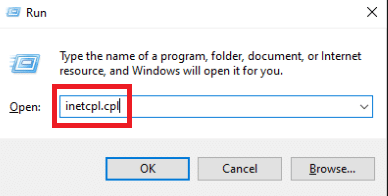
3. Када сте у Интернет Пропертиес, идите на картицу Адванцед и изаберите Ресет под Ресет Интернет Екплорер сеттингс.
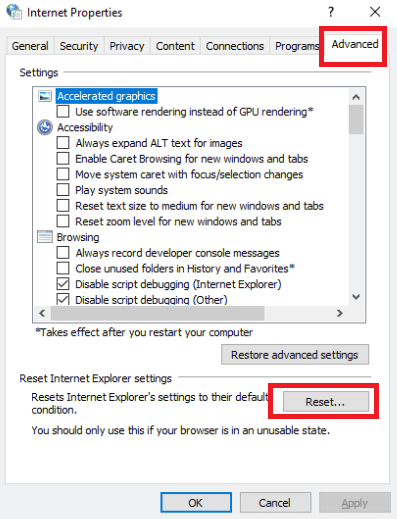
4. Након што извршите измене, поново покрените рачунар и поново покрените Минецрафт.
Проверите да ли је решен проблем немогућности да се повежете са светским Минецрафт-ом.
Метод 9: Инсталирајте Минецрафт Јава Едитион
Ако горе наведене методе не раде и Минецрафт не може да се повеже са светским проблемом и даље, морате да инсталирате Минецрафт Јава Едитион. Сада су доступна два рачунарска подешавања. За почетак идите у Мицрософт Сторе и преузмите Јава Едитион. Друго, имате могућност да користите Минецрафт самостално Јава издање. Већина корисника је изјавила да Јава издање беспрекорно задовољава њихове потребе. Процедура за деинсталирање тренутне верзије Минецрафт-а и инсталирање Јава верзије је наведена у наставку.
1. Отворите дијалог Покрени.
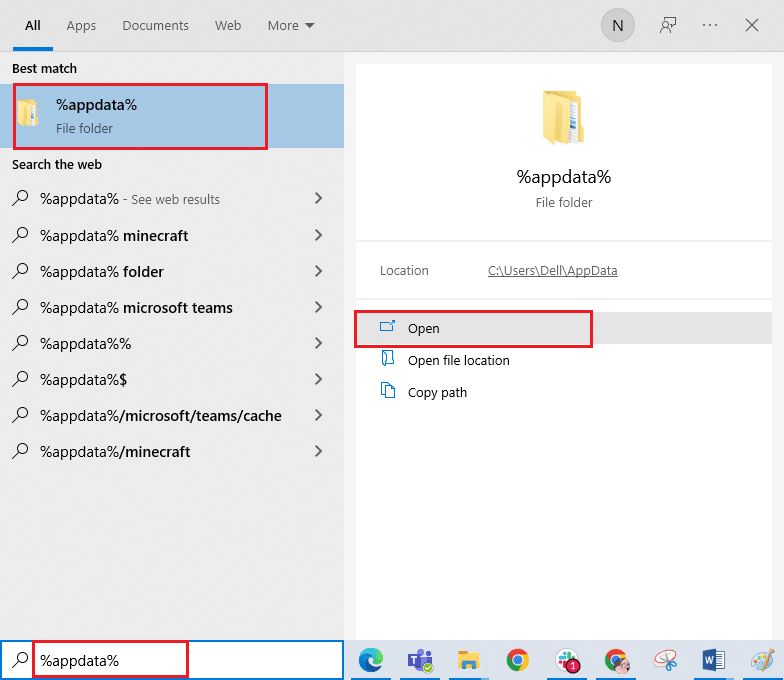
2. Избришите фасциклу Минецрафт.
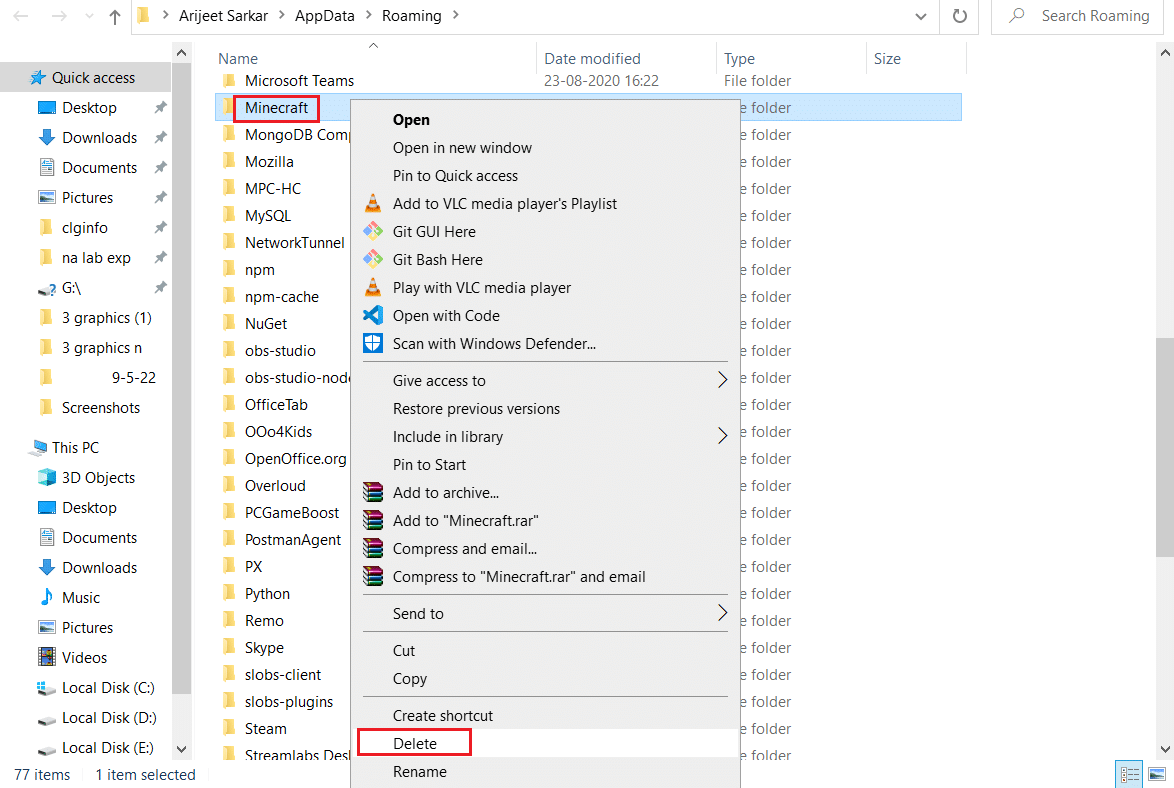
3. Притисните тастер Виндовс, откуцајте %лоцалаппдата% и кликните на Отвори.
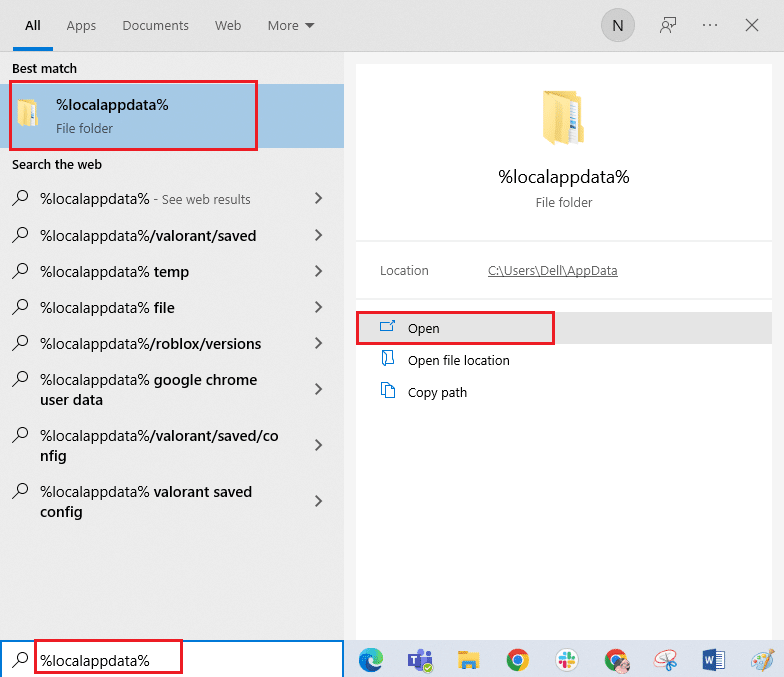
4. Слично, поново избришите фасциклу Минецрафт.
5. Покрените дијалог Покрени и откуцајте аппвиз.цпл и притисните тастер Ентер да бисте отворили Програми и функције.
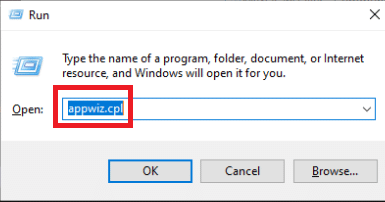
6. Померите се надоле и кликните десним тастером миша на Минецрафт и изаберите Деинсталирај из менија који се појави.
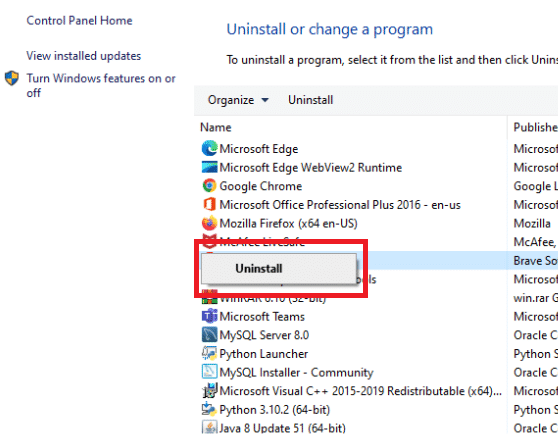
7. Затим поново покрените рачунар након што га деинсталирате.
8. Сада идите на званичну веб локацију Минецрафт-а и преузмите извршни фајл негде доступно.
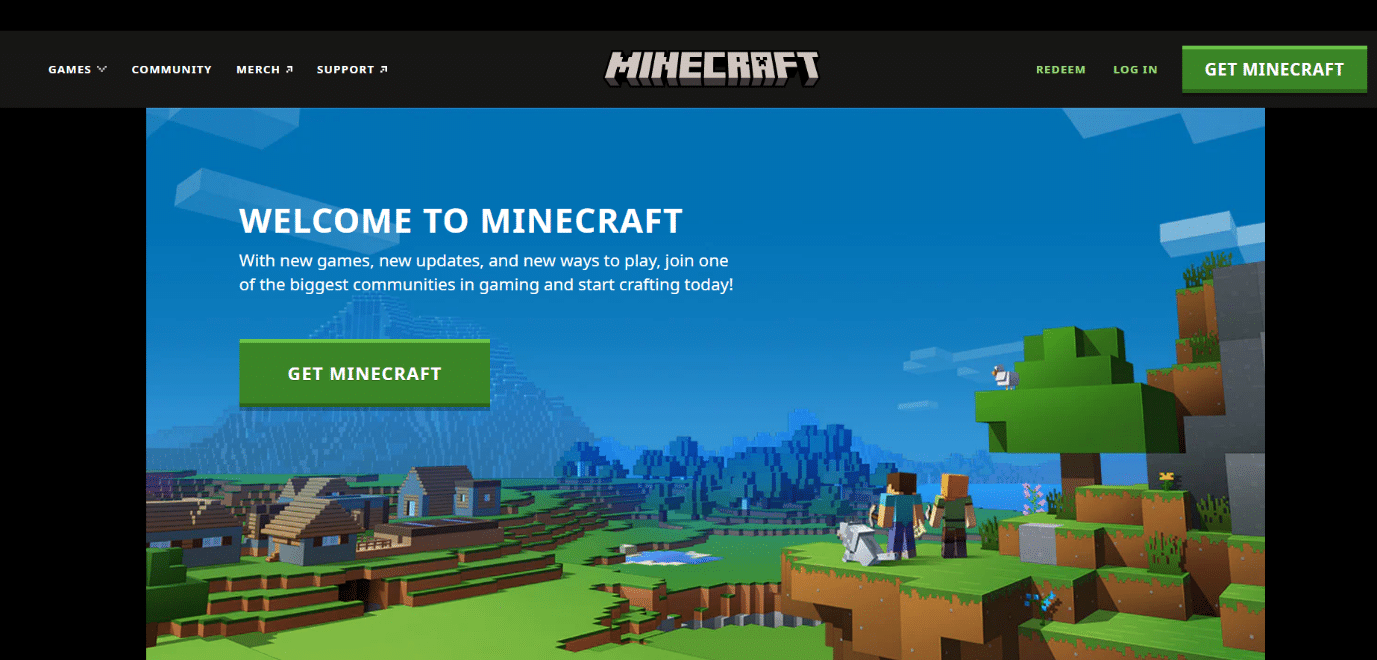
9. Након инсталације, поново покрените рачунар да видите да ли је проблем немогућности да се повежете са светским Минецрафт-ом решен.
***
Надамо се да су вам ове информације биле корисне и да сте успели да решите како да поправите немогућност повезивања са светским Минецрафт-ом у оперативном систему Виндовс 10. Обавестите нас која техника вам је била најкориснија. Обавезно користите образац испод ако имате питања или коментаре.